如何发起电子合同
1. 简介
当我们成开通电子云签后,我们就可以使用电子云签功能了。
2. 使用说明
系统提供了批量发起电子云签和给单个员工发起电子云签的功能。
3. 批量发起电子合同
3.1 批量发起入职云签合同
当一批新员工录入,而且这批员工都没有登记时,您可以打开菜单【员工管理】-【员工合同管理】,点击【合同登记】标签。
一次批量登记,您可以选择同一家客户单位,同一个合作模式的员工进行批量登记。
批量勾选后,打开批量合同登记页面,请选择【保存并发起电子云签】。点击后,系统会保存合同信息,并发起电子云签。

您可以使用平台提供的公共模板,也可以使用公司自己的模板。模板可以预览。选择模板后,点击【下一步】。
注:如果要使用公司自己的模板,请前往【系统管理】-【电子合同设置】,点击标签【公司合同模板申请】,去申请合同模板。
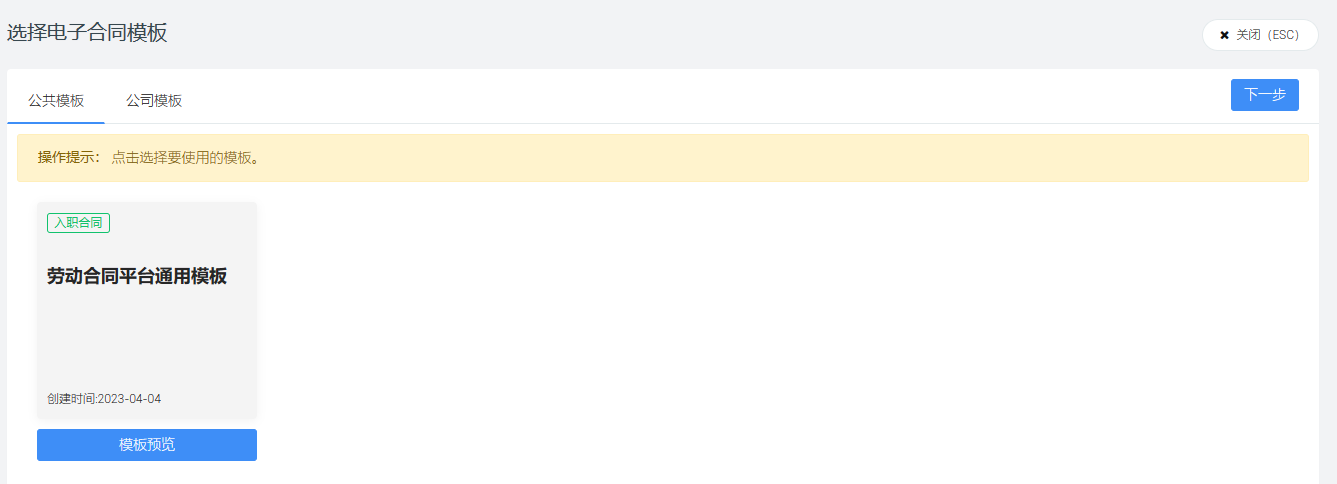
选择模板后,需要录入合同云签模板中的一些信息,这些配置项是云签模板配置的。有些内容系统会根据合同内容和员工信息,自动填充,有些需要您手动填写。
签订主体出现的条件:如果该集团有分公司,且在【系统管理】-【电子合同设置】-【开通分支机构e签宝服务】中,成功开通了分公司,并授权过,则会出现。
如果没有分公司,就默认直接使用公司的e签宝,如果有分公司,选择不同的签订主体,公司的盖章也将不一样。
填写内容时,您可以点击预览,查看将要下发的合同是怎么样的。
合同内容填写后,您可以点击发起签署,发起签署后,员工会收到签署短信,进行合同签署。

3.2 批量发起续签云签合同
当合同即将过期或已过期时,且员工在职时,会出现在员工合同到期列表。
员工合同到期 在 菜单【员工管理】-【员工合同管理】 里面。
你可以够选员工,点击进行合同续签登记。
选择【保存并发起电子云签】。点击后,系统会保存合同信息,并发起电子云签。
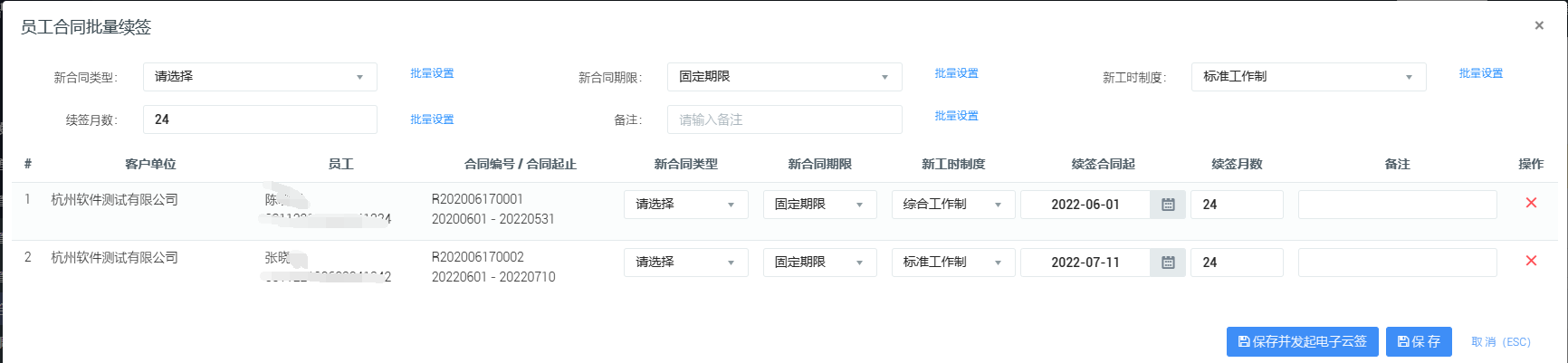
您可以使用平台提供的公共模板,也可以使用公司自己的模板。模板可以预览。选择模板后,点击【下一步】。后续步骤同 批量发起入职云签合同
注:如果要使用公司自己的模板,请前往【系统管理】-【电子合同设置】,点击标签【公司合同模板申请】,去申请合同模板。
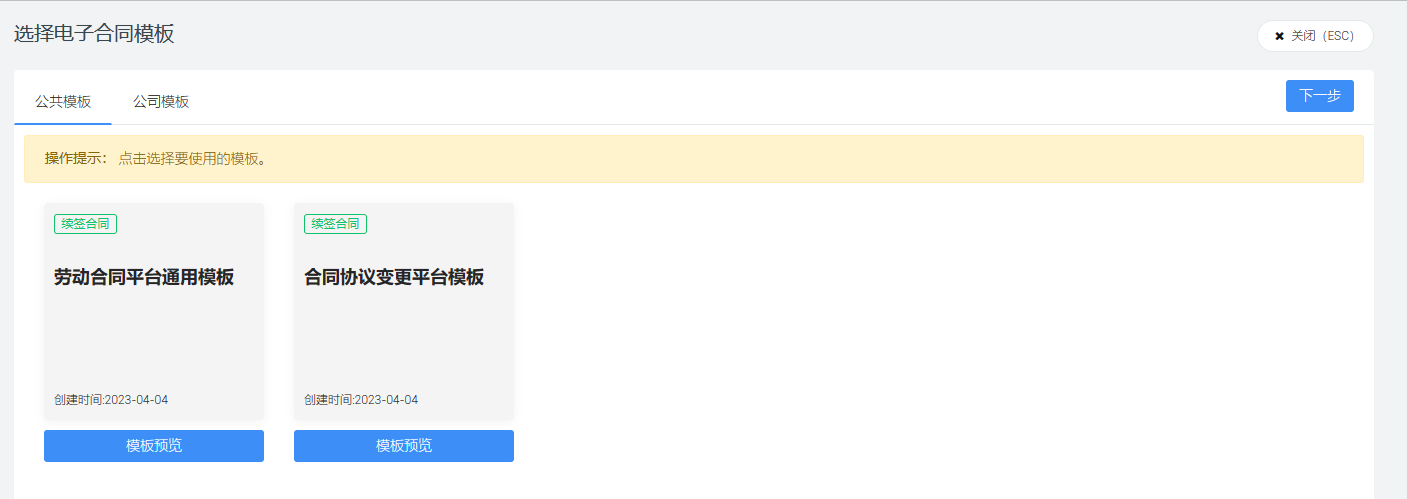
3.3 批量发起离职云签合同
在【员工管理】-【员工管理】,点击标签【批量离职登记】。当批量离职登记的时候,您也可以发起批量离职云签合同。

选择【保存并发起电子云签】。点击后,系统会保存离职息,并发起电子云签。

您可以使用平台提供的公共模板,也可以使用公司自己的模板。模板可以预览。选择模板后,点击【下一步】。后续步骤同 批量发起入职云签合同
注:如果要使用公司自己的模板,请前往【系统管理】-【电子合同设置】,点击标签【公司合同模板申请】,去申请合同模板。
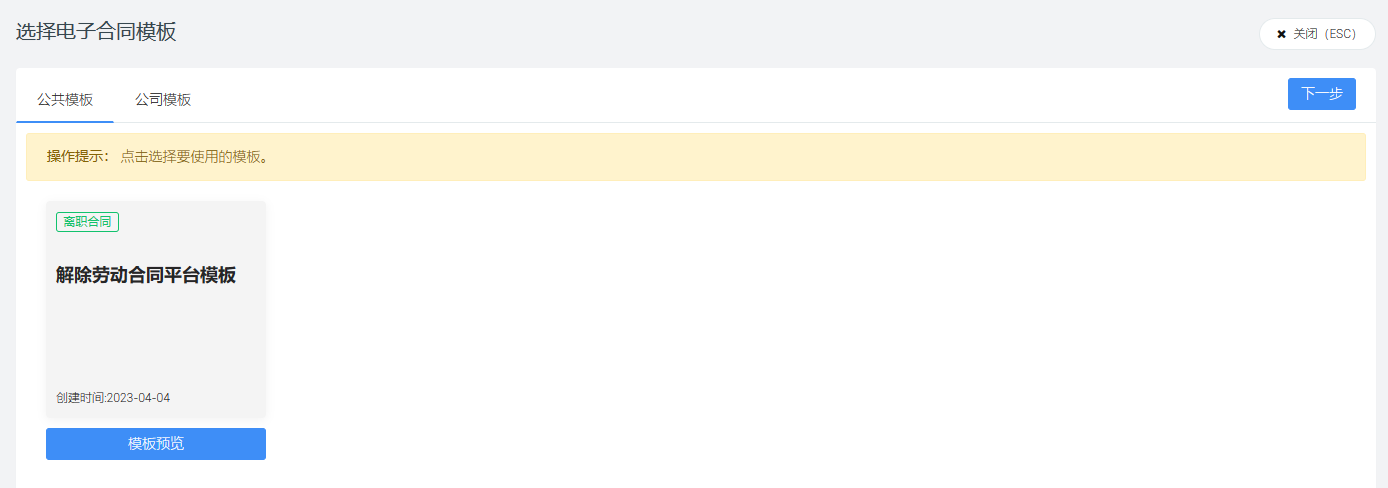
4. 单个云签合同
4.1 在员工详情中发起
打开菜单【员工管理】-【员工管理】,点击列表姓名栏对应的员工姓名,打开员工详情。
点击右侧标签【合同管理】,点击云签登记。
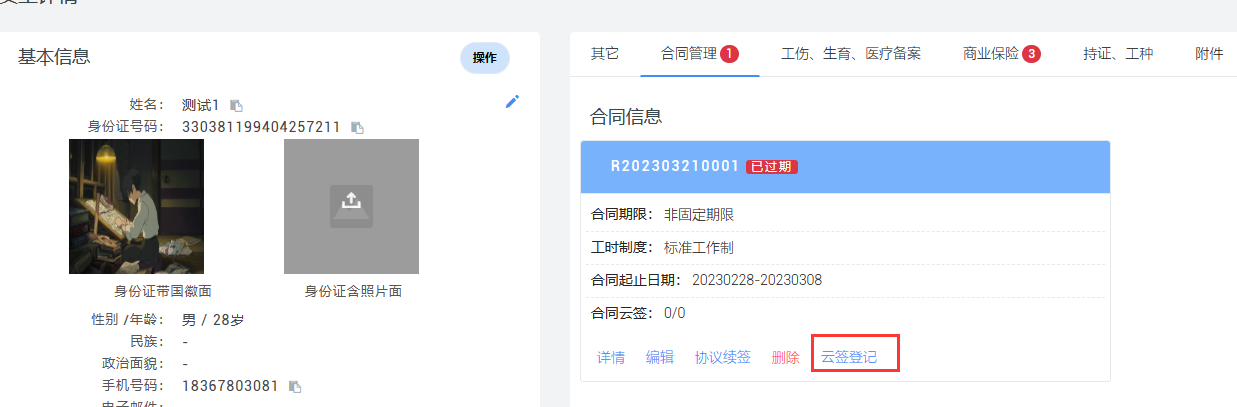
当为第一份合同时,出现的是入职合同模板。您可以使用平台提供的公共模板,使用公司的模板,也可以自己上传合同文件。
上传合同文件是指:您线下已经做好合同,然后将该合同上传(合同只能为word类型的文件)。
注:如果要使用公司自己的模板,请前往【系统管理】-【电子合同设置】,点击标签【公司合同模板申请】,去申请合同模板。
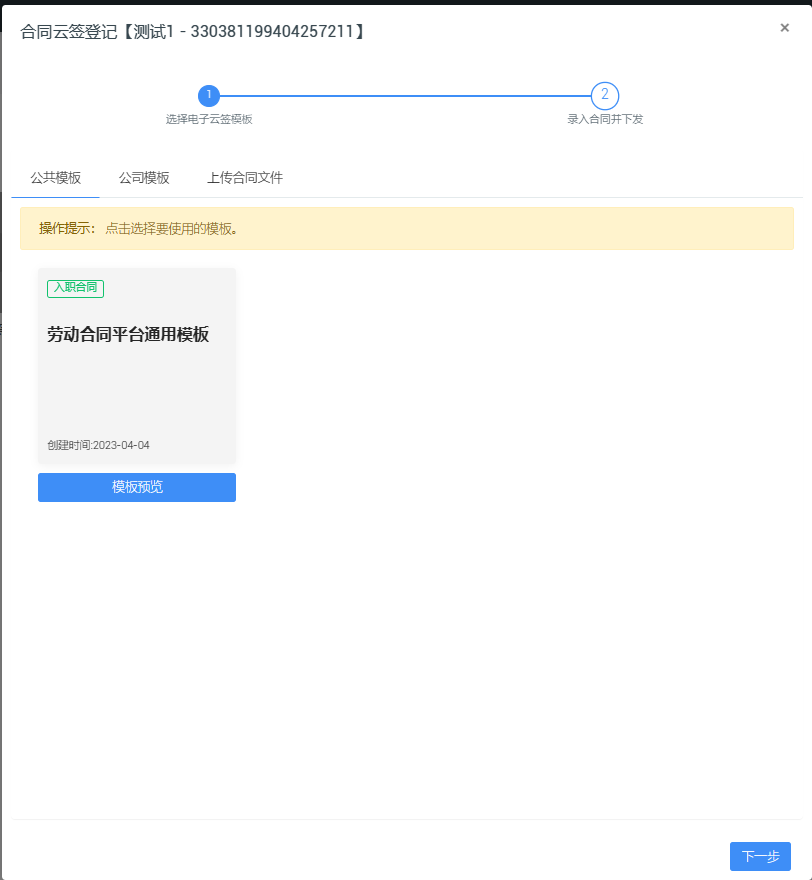
当您使用公共模板或者公司模板时,需要点击【下一步】,对合同内容进行补充。
选择模板后,需要录入合同云签模板中的一些信息,这些配置项是云签模板配置的。有些内容系统会根据合同内容和员工信息,自动填充,有些需要您手动填写。
签订主体出现的条件:如果该集团有分公司,且在【系统管理】-【电子合同设置】-【开通分支机构e签宝服务】中,成功开通了分公司,并授权过,则会出现。
如果没有分公司,就默认直接使用公司的e签宝,如果有分公司,选择不同的签订主体,公司的盖章也将不一样。
填写内容时,您可以点击预览,查看将要下发的合同是怎么样的。
合同内容填写后,您可以点击发起签署,发起签署后,员工会收到签署短信,进行合同签署。

使用上传合同文件的方式,来发起电子云签。上传您线下做好的合同后,点击【使用】会直接发起电子云签。

4.2 在合同列表处发起
如果合同登记过后,才想要发起电子云签,请打开菜单【员工管理】-【员工合同管理】。
在列表上的操作栏中,可以看到【电子云签】,带电子云签成功签署后,会出现【预览】按钮,可以查看签署的合同。
一份合同只能进行一次电子云签登记。

4.3 在已离职列表处发起
当员工登记了离职后,想要签订电子云签,请打开菜单【员工管理】-【员工管理】,点击标签【已离职】。
在列表上的操作栏中,可以看到【电子云签】,带电子云签成功签署后,会出现【预览】按钮,可以查看签署的合同。

